Как исправить «Произошла ошибка при загрузке более качественной версии этой фотографии» на iPhone
Если вы используете iCloud Photos на своем iPhone, приложение «Фотографии» может сэкономить пропускную способность и хранилище, отображая эскизы с низким разрешением. Он по-прежнему будет отображать высококачественные версии фотографий, но только когда вы их выберете.
Всплывающее окно «Произошла ошибка при загрузке более качественной версии этой фотографии» появляется, когда на вашем iPhone возникают проблемы с загрузкой исходных фотографий с серверов Apple. Проблема обычно ограничивается несколькими изображениями.
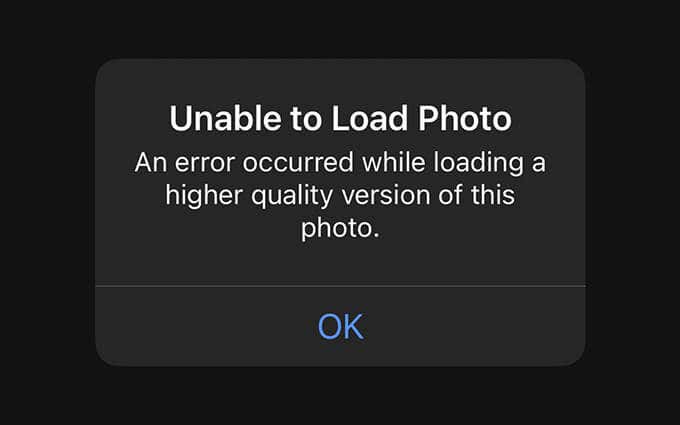
Хотя сообщение об ошибке не раскрывает причину проблемы, работа со списком советов по устранению неполадок и исправлений, приведенных ниже, должна помочь во всем разобраться.
Включение / выключение режима полета
Режим полета отключает Wi-Fi и сотовые радиомодули на iPhone и помогает решить незначительные проблемы с подключением, не позволяющие подключиться к Фото iCloud.
Откройте приложение «Настройки» на своем iPhone и включите режим полета. Подождите до 10 секунд, прежде чем выключить его.
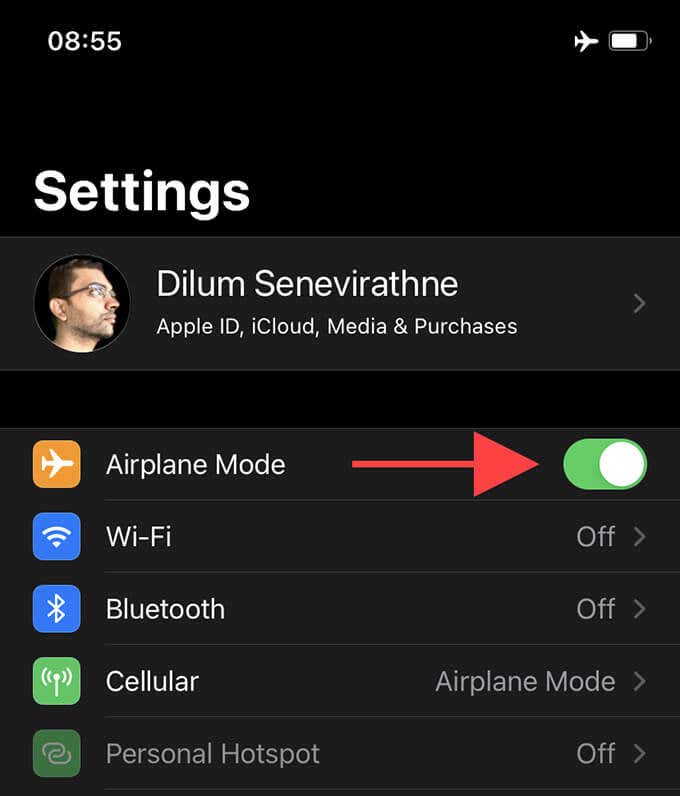
Принудительный выход и повторное открытие приложения “Фотографии”
В некоторых случаях приложение «Фото» может перестать корректно загружать фото и видео. Принудительный выход и перезагрузка часто помогают исправить это.
Начните с смахивания вверх от нижнего края экрана. Если вы используете iPhone с Touch ID, дважды нажмите кнопку «Домой». Затем выберите и перетащите карточку «Фотографии» к верхнему краю экрана, чтобы закрыть ее.
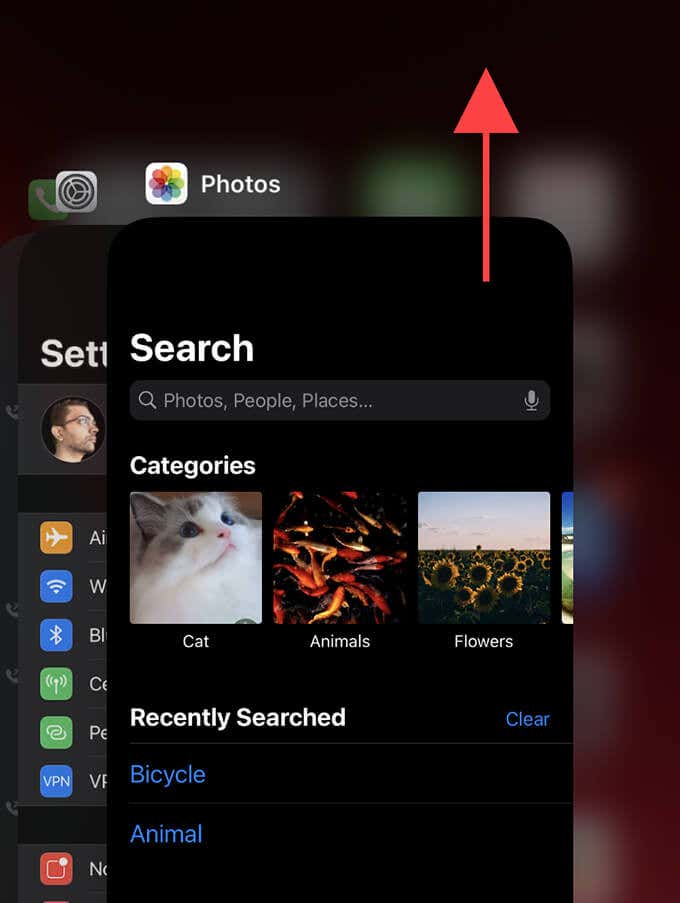
Подождите несколько секунд и снова откройте приложение «Фото». Убедитесь, что проблема «Произошла ошибка при загрузке более качественной версии этой фотографии» повторяется.
Проверить страницу состояния системы
Приложение «Фото» также может не получать изображения более высокого качества из iCloud из-за проблем на стороне сервера.
Перейти к Страница состояния системы Apple и проверьте статус рядом с Фото. Если вы видите какие-либо проблемы в списке, вы должны подождать, пока Apple не решит их. Это может занять от нескольких минут до часа и более.
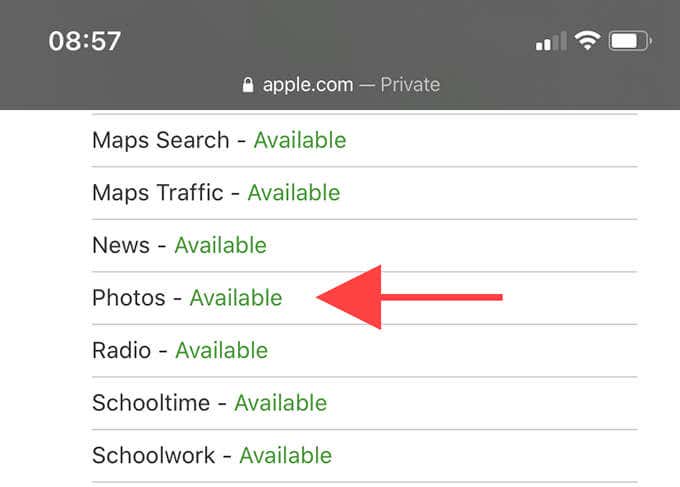
Продлить аренду / перезапустить маршрутизатор
Если сообщение «Произошла ошибка при загрузке более качественной версии этой фотографии» появляется через Wi-Fi, продолжайте и продлить аренду IP iPhone. Если это не поможет, попробуйте перезапустить маршрутизатор. Оба действия часто устраняют странные заминки, возникающие на стороне маршрутизатора. Вы также можете полностью переключиться на другое соединение Wi-Fi, чтобы посмотреть, поможет ли это.
Включить безлимитные сотовые данные для фотографий
Если вы полагаетесь в первую очередь на свой мобильный тариф для подключения к Интернету, вы должны предоставить приложению «Фото» неограниченный доступ к сотовым данным. Это помогает свести к минимуму проблемы, связанные с загрузкой.
Перейдите в «Настройки»> «Фото»> «Сотовые данные» и включите переключатель рядом с «Неограниченными обновлениями».
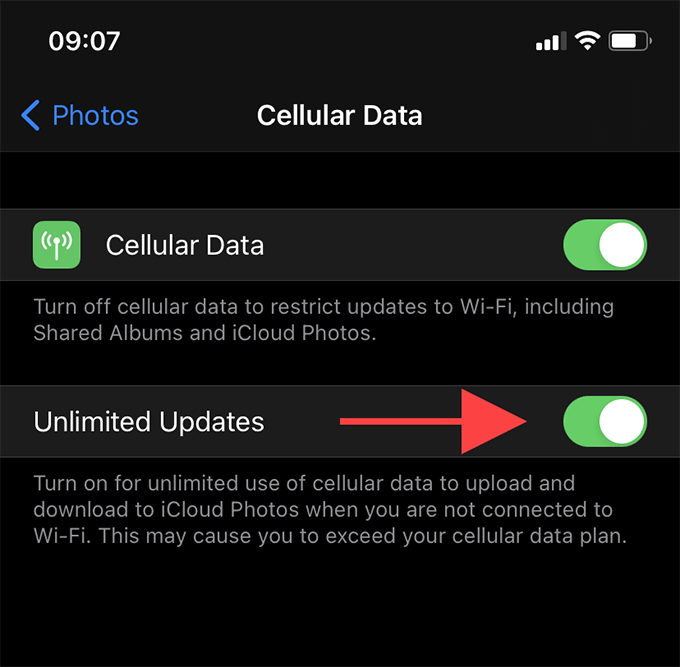
Перезагрузите ваш iPhone
Перезагрузка iPhone – еще один способ исправить случайные причуды в приложении «Фото». Перейдите в Настройки> Общие и выберите Завершение работы. Затем перетащите значок питания вправо и подождите 30 секунд, прежде чем удерживать боковую кнопку, чтобы перезагрузить устройство.
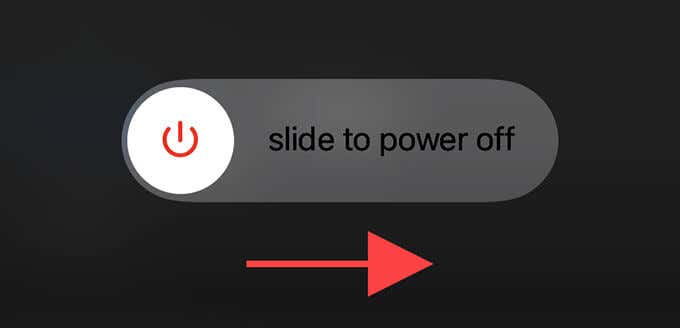
Освободить внутреннюю память
Меньшее свободное пространство для хранения – еще одна причина появления сообщения «Произошла ошибка при загрузке более качественной версии этой фотографии» в приложении «Фотографии» на iPhone.
Перейдите в «Настройки»> «Основные»> «Хранилище iPhone» и выгрузите или удалите ненужные приложения. Вы также можете использовать любые рекомендации по хранению на экране «Хранилище iPhone», чтобы освободить участки памяти, занятые вложениями iMessage, загрузками Apple TV и т. Д.
Перейти к загрузке и сохранению оригиналов
Если вы настроили свой iPhone на автоматическое удаление исходных фотографий и сохранение заполнителей с низким разрешением, когда память почти исчерпана, перейдите в «Настройки»> «Фото iCloud» и выберите «Загрузить и сохранить оригиналы».
Это должно заставить приложение «Фотографии» загружать и хранить оригинальные копии локально. Перед этим убедитесь, что на вашем iPhone достаточно свободного места.
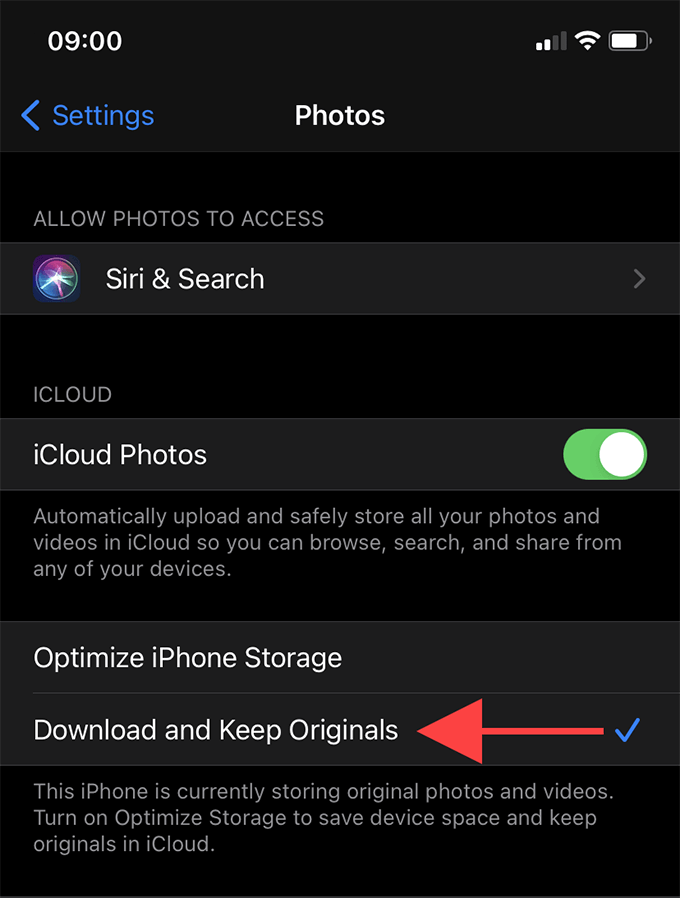
Обновите системное программное обеспечение iPhone
Если вы запускаете раннюю итерацию крупного обновления iOS (например, iOS 14.0), вы должны немедленно обновить свой iPhone до последней версии системного программного обеспечения. Одно это может решить множество известных ошибок и проблем.
Выберите «Настройки»> «Основные»> «Обновление программного обеспечения», чтобы установить последнюю версию системного программного обеспечения iPhone.
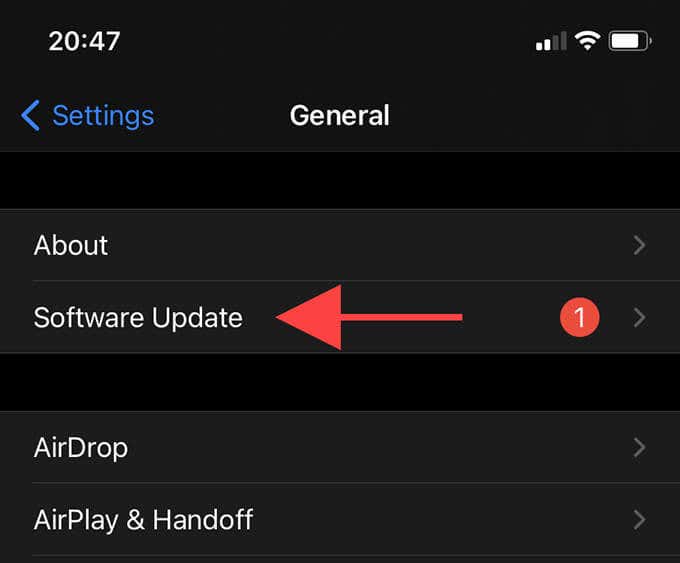
Удалить и восстановить фото
Необычный способ без проблем загрузить высококачественную версию изображения – удалить и восстановить его.
Нажмите и удерживайте фотографию и нажмите «Удалить из библиотеки». Затем перейдите в раздел «Недавно удаленные» в разделе «Альбомы», чтобы восстановить изображение.
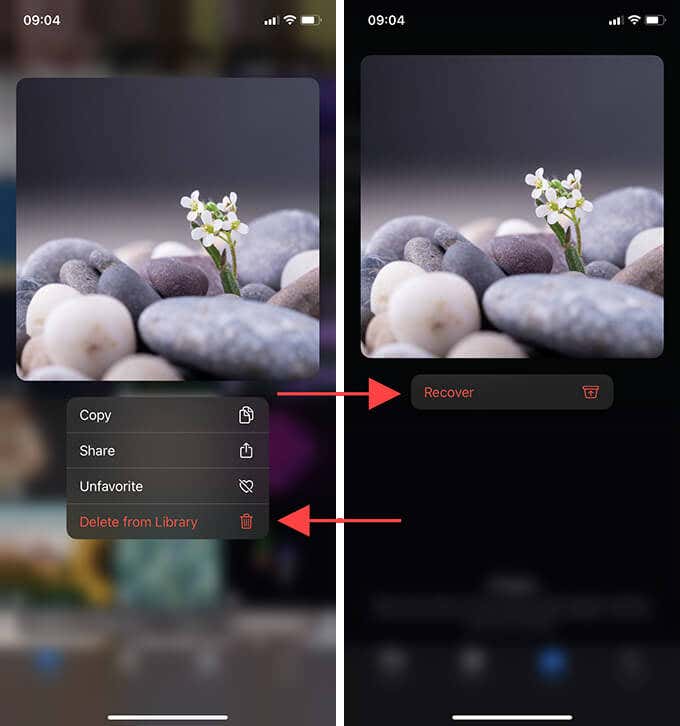
Отключить режим низкого объема данных
Режим с низким объемом данных накладывает на iPhone различные сетевые ограничения и мешает приложениям, например фотографиям, правильно обмениваться данными с Интернетом. Попробуйте отключить.
Wi-Fi – отключить режим низкого уровня данных
Откройте приложение “Настройки” и выберите Wi-Fi. Затем коснитесь значка информации рядом с активным подключением к Интернету Wi-Fi и выключите переключатель рядом с режимом низкого уровня данных.
Сотовая связь – отключить режим низкого объема данных
Откройте приложение «Настройки» и выберите «Сотовая связь»> «Параметры сотовой связи». Затем выключите переключатель рядом с режимом низкого объема данных.
Отключить режим низкого энергопотребления
Режим низкого энергопотребления – еще одна вещь, которая мешает приложениям работать оптимально. Перейдите в «Настройки»> «Батарея» и выключите переключатель рядом с «Режимом энергосбережения», чтобы отключить его.
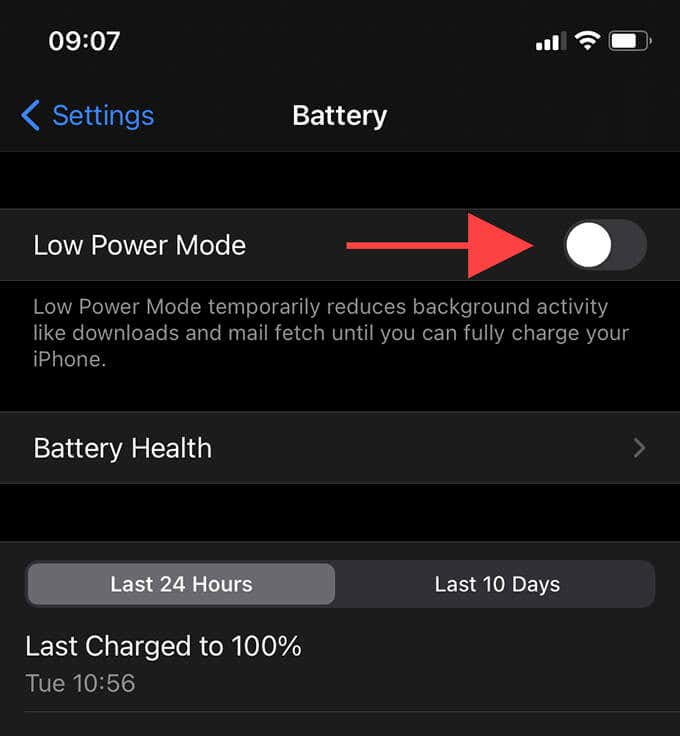
Сбросить настройки сети
Сброс сетевых настроек на вашем iPhone помогает исправить неработающие конфигурации, которые вызывают проблемы с подключением к Интернету. Для этого перейдите в «Настройки»> «Основные»> «Сброс» и выберите «Сбросить настройки сети».
После процедуры сброса необходимо повторно подключиться к любым сетям Wi-Fi вручную. Однако настройки сотовой связи должны обновиться автоматически – если этого не произойдет, обратитесь к оператору связи.
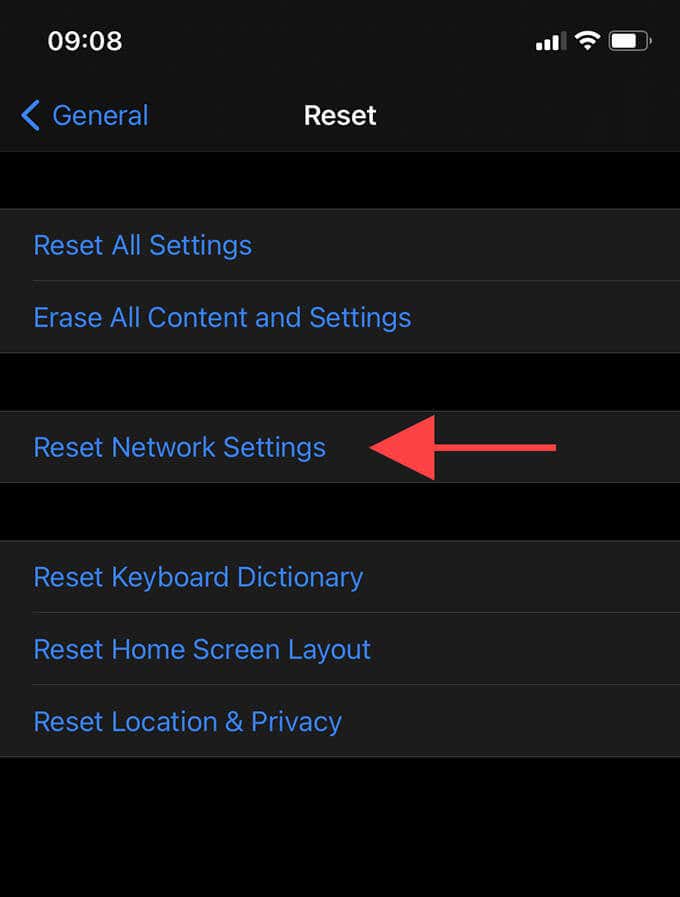
Выйти / Войти обратно в iPhone
Если проблемы по-прежнему возникают, попробуйте выйти и снова войти со своим Apple ID. Выберите «Настройки»> «Apple ID»> «Выйти». Затем введите свой пароль Apple ID, выберите локальное хранение копии ваших данных и снова нажмите «Выйти».
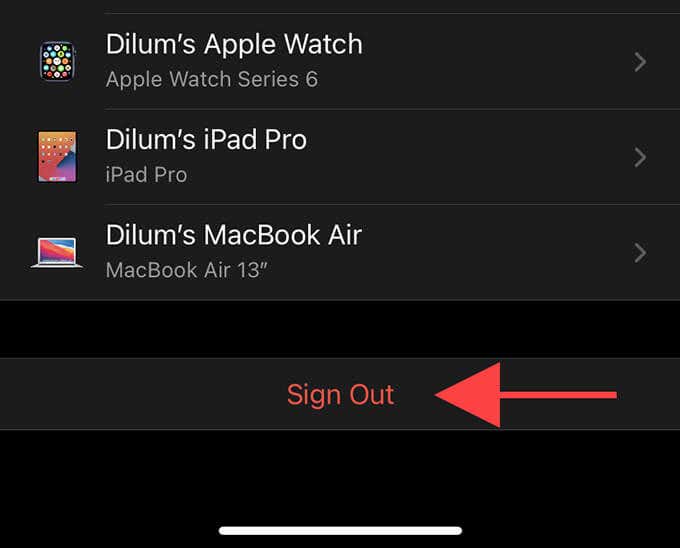
После этого перезагрузите iPhone, снова войдите в систему и откройте приложение «Фото». Скорее всего, ваши фото и видео начнут правильно загружаться.
Все еще есть проблемы? Используйте iCloud.com
Вышеупомянутые исправления, вероятно, помогли решить проблему «Произошла ошибка при загрузке более качественной версии этой фотографии» на iPhone. В противном случае вы, вероятно, столкнулись с проблемой, которая вам не подвластна. Попробуйте получить доступ к фотографиям через iCloud.com пока Apple не решит проблему с обновлением серверного или системного программного обеспечения.